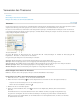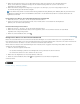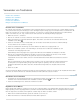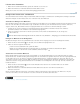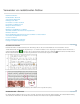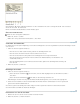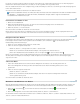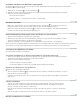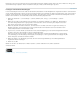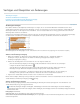Operation Manual
Nach oben
Beim Drucken eines InCopy-Dokuments können Sie gleichzeitig im Dokument enthaltene Notizen drucken. Sie können Notizen aus InCopy auch
als PDF-Anmerkungen exportieren. Notizen in Tabellen werden jedoch nicht als PDF-Anmerkungen exportiert.
Festlegen von Notizvoreinstellungen
In den Voreinstellungen können Sie die Farbe für die Notizanker, Buchstützen und die Hintergründe für eingebundene Notizen in der Druckfahnen-
und der Textabschnittsansicht festlegen. Sie können außerdem bestimmen, dass QuickInfos für Notizen angezeigt werden sollen, und Sie können
festlegen, ob beim Durchsuchen des Dokuments mit der Funktion „Suchen/Ersetzen“ auch der Inhalt von Notizen berücksichtigt wird und ob die
Notizen in der Druckfahnen- und Textabschnittsansicht auf Rechtschreibung überprüft werden.
1. Wählen Sie „Bearbeiten“ > „Voreinstellungen“ > „Notizen“ (Windows) bzw. „InCopy“ > „Voreinstellungen“ > „Notizen“
(Mac OS).
2. Wählen Sie eine Farbe für die Notizanker und -buchstützen aus dem Menü „Notizfarbe“ aus. Wählen Sie „[Benutzerfarbe]“,
wenn die im Dialogfeld „Benutzer“ festgelegte Farbe verwendet werden soll. Die Verwendung dieser Option ist besonders
dann sinnvoll, wenn mehrere Personen an der Datei arbeiten.
3. Wählen Sie „QuickInfo für Notizen einblenden“, um Informationen zu der Notiz sowie ihren Text (ganz oder teilweise) als
QuickInfo anzuzeigen, wenn der Mauszeiger in der Layoutansicht über einem Notizanker oder in der Druckfahnen- bzw.
Textabschnittsansicht über einer Buchstütze verweilt.
4. Legen Sie fest, ob sich die Befehle „Suchen/Ersetzen“ und „Rechtschreibprüfung“ auch auf den Inhalt eingebundener Notizen
auswirken sollen (nur in der Druckfahnen- und der Textabschnittsansicht).
Hinweis: Das Durchsuchen des Inhalts von Notizen mit „Suchen/Ersetzen“ und die Rechtschreibprüfung von Text in Notizen
steht, unabhängig von den Einstellungen im Dialogfeld „Voreinstellungen“, in der Layoutansicht nicht zur Verfügung. Mit „Alle
ändern“ wird jedoch der Inhalt von Notizen bearbeitet.
5. Wählen Sie „[Ohne]“ oder „[Notizfarbe]“ (die Farbe, die Sie in Schritt 2 ausgewählt haben), um die Hintergrundfarbe für
eingebundene Notizen festzulegen.
6. Klicken Sie auf „OK“.
Wählen Sie zum Ein- oder Ausblenden von Notizen „Ansicht“ > „Notizen einblenden“ bzw. „Notizen ausblenden“.
Verwandte Themen
Rechtliche Hinweise | Online-Datenschutzrichtlinie